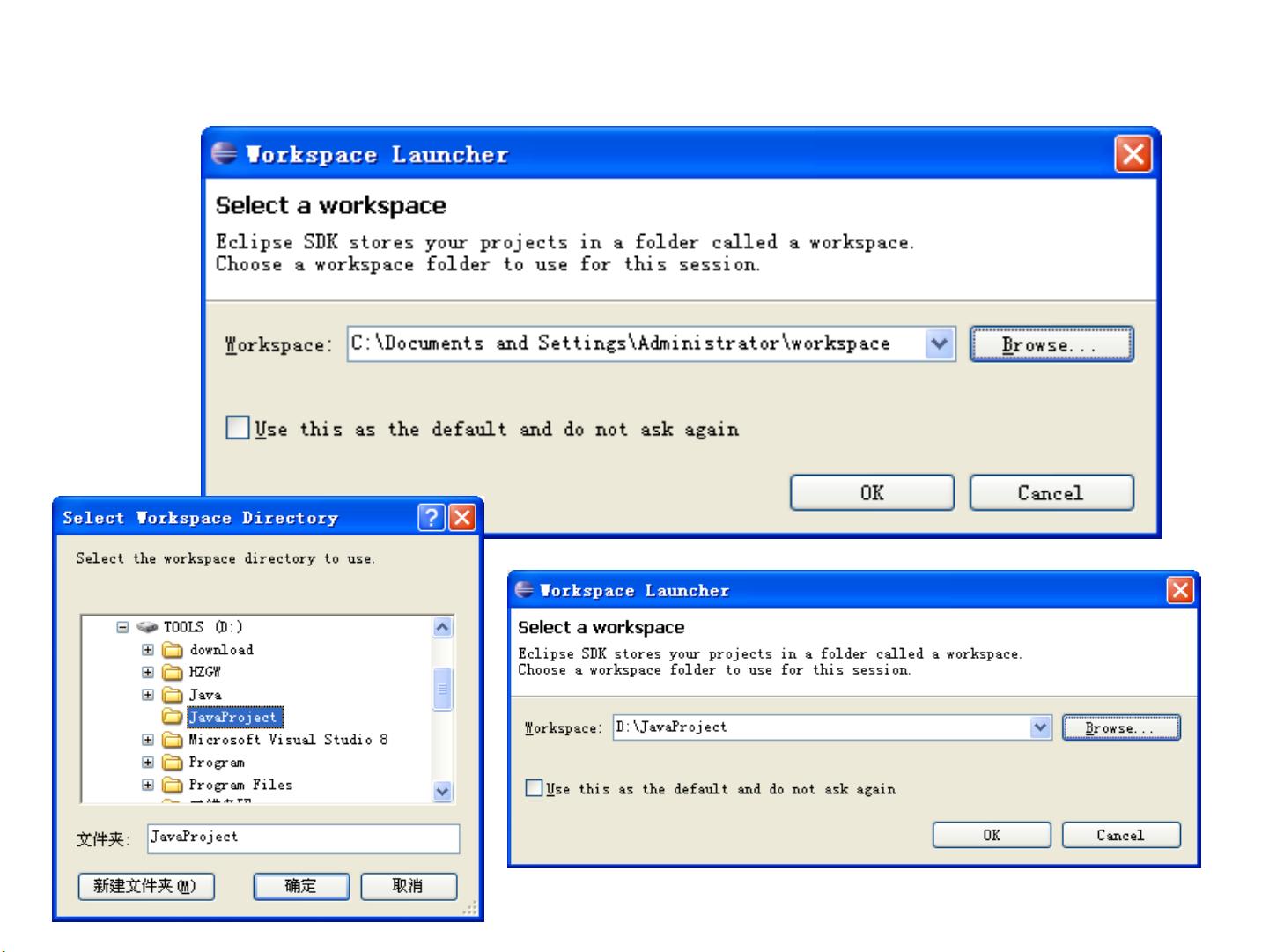Eclipse IDE初学者指南:从启动到调试
需积分: 3 48 浏览量
更新于2024-07-31
收藏 636KB PPT 举报
"这是一个关于Eclipse IDE使用入门的幻灯片,涵盖了从下载、启动到基本操作的全过程,包括创建工程、编写代码、运行与调试、添加外部类库、切换工作目录以及导入现有工程等关键步骤。"
在IT行业中,Eclipse是一款极其重要的集成开发环境(IDE),特别适用于Java开发,但同时也支持其他编程语言。以下是对Eclipse使用入门的详细说明:
首先,要获取Eclipse,你需要访问官方网站http://www.eclipse.org/downloads进行下载。安装完成后,启动Eclipse,你将被提示选择一个工作空间(workspace),这是Eclipse保存所有项目和配置的地方。
创建新工程是Eclipse的基本操作之一。你可以通过菜单栏的"File" -> "New" -> "Project"来启动这一过程。在弹出的对话框中,根据你的需求选择对应的项目类型。对于Java项目,选择"Java Project",然后输入工程名,例如"Test",点击"Finish"完成创建。
在工程下创建Java类同样简单。右键点击工程名"Test",选择"New" -> "Class",输入类名,如"Helloworld",然后点击"Finish"。现在,你可以在编辑器中编写代码。
Eclipse提供了丰富的运行和调试功能。要运行Java应用程序,可以使用"Run" -> "Run As" -> "Java Application"。如果需要传入命令行参数,选择"Run" -> "Run...",在"Arguments"的"Program arguments"输入框中输入参数。设置断点进行调试,只需双击代码行号左侧空白区域,然后可以通过"Run" -> "Debug..."开始调试。调试过程中,你可以使用F6单步执行,F8结束运行。此外,鼠标悬停在变量上会显示其当前值,"Window" -> "Show View" -> "Variables"可查看变量变化,"Expressions"视图则用于输入表达式并查看计算结果。
Eclipse还允许你管理外部类库。在项目中,右键点击"Build Path" -> "Configure Build Path" -> "Libraries",然后添加所需的JAR文件或库。
如果你需要更换工作目录,可以使用"File" -> "Switch Workspace"来选择新的位置。同时,导入已存在的工程也很便捷,通过"File" -> "Import",然后在导入向导中选择你的工程目录并点击"Finish"即可。
Eclipse的这些基本操作构成了开发者日常工作的基础,熟练掌握它们对于高效开发至关重要。随着对Eclipse的深入使用,你会发现更多高级功能,如插件管理、版本控制集成等,这些都将极大地提升你的开发体验。
点击了解资源详情
点击了解资源详情
点击了解资源详情
2010-04-20 上传
234 浏览量
454 浏览量
119 浏览量
131 浏览量
zhangyongheng1
- 粉丝: 0
最新资源
- 解决Unity3D中mono.data.sqlite.dll加载失败的问题
- 官方一键卸载工具,彻底清除MS Office 2003至2016
- 实现HTML5移动APP飞入购物车动画效果教程
- JavaScript中压缩包子文件技术的探讨
- 墙体开洞技术及其设备装置的应用分析
- 二维码编码解码源码及测试程序分享
- UFIDA NC5.6数据字典详细查询手册
- 探索glibc-linuxthreads-2.1.3.tar.gz的安装与应用
- 易语言图表模块与24位色转单色位图技术解析
- 51单片机控制LED流星雨灯DIY制作教程
- STM32F103三串口通信技术实现与优化
- 建筑复合管道制作技术的创新方法研究
- iOS ShareSDK封装技巧与代码示例
- 掌握Delphi XE5 Android移动开发:从安装到调试
- 使用Matplotlib进行数据可视化的Jupyter Notebook作业
- glibc-linuxthreads-2.1.1压缩包解析与使用指南